
Interface utilisateur
Écran Modifier exception de plage de dates
Utilisez l'écran Modifier exception de plage de dates pour ajouter, modifier ou supprimer la période et la valeur d'une exception de plage de dates.
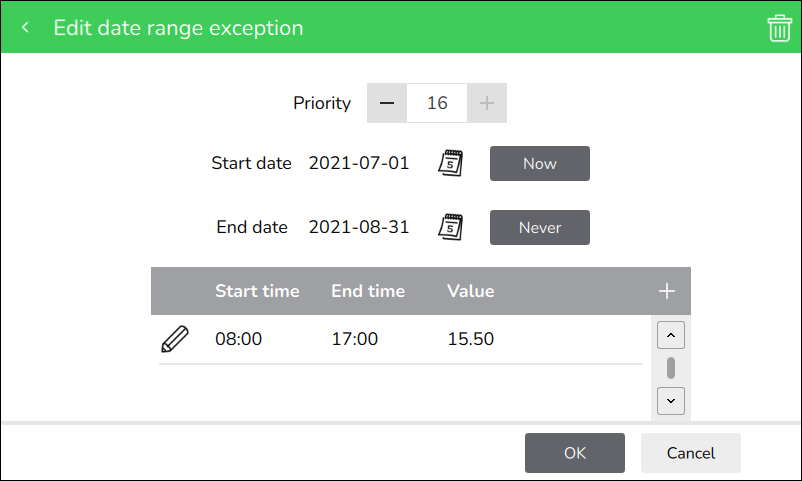
|
Composante |
Description |
|
Priorité |
Appuyez sur + ou - pour modifier la priorité de l'événement. 1 est la priorité la plus élevée et 16 est la plus basse. Pour plus d'informations, voir Priorités des événements spéciaux . |
|
Date de début 
|
Appuyez pour sélectionner une date de début spécifique ou Maintenant pour sélectionner la date du jour courant. |
|
Date de fin 
|
Appuyez pour sélectionner une date de fin spécifique ou Jamais pour indiquer que l'exception n'a pas de date de fin. |
|
Heure de début |
Affiche l'heure de début de l'événement. |
|
Heure de fin |
Affiche l'heure de fin de l'événement. |
|
Valeur |
Affiche la valeur sélectionnée de l'événement. |
|

|
Appuyez pour ouvrir l'écran Modifier un événement spécial, où vous ajoutez une période et une valeur. Pour plus d'informations, voir Écran Modifier un événement spécial . |
|

|
Appuyez pour ouvrir l'écran Modifier un événement spécial, où vous modifiez la période et la valeur. Pour plus d'informations, voir Écran Modifier un événement spécial . |
 Gestion des horaires
Gestion des horaires
 Écran Horaires
Écran Horaires
 Écran Ajouter un événement planifié
Écran Ajouter un événement planifié
 Écran Modifier un événement spécial
Écran Modifier un événement spécial
 Événements spéciaux
Événements spéciaux